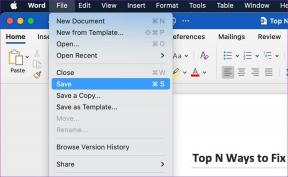10 ting å vite om Android 9.0 Pie Oversiktsvalg
Miscellanea / / November 29, 2021
Med hver nye versjon av Android introduserer Google nye og spennende funksjoner. I Android 7.1 Nougat, lanserte Google app-snarveier. I Android 8.0 Oreo, introduserte Google funksjoner som f.eks Bilde-i-bilde-modus, varslingskanaler, slumrevarsling og mer.

I den nyeste Android 9.0 Pie, du får interessante funksjoner slik som navigering med bevegelser, digital velvære, skjermbilderedigering, ny volumkontroller, og mer. Du får også en oppdatert Nylig app-skjerm bedre kjent som Oversikt-skjerm. De fleste av disse funksjonene er lett synlige når du bruker en telefon som kjører Pie-oppdateringen. Men det er en skjult funksjon som Google ikke har markedsført mye.
Jeg snakker om oversiktsutvalget. På Oversikt-skjermen kan du velge tekst og bilder rett fra de siste appminiatyrene. Høres spennende ut? La oss bli mer kjent med det. Her vil jeg fortelle deg 10 interessante ting om funksjonen for valg av oversikt.
1. Støttede enheter
Selv om funksjonen er en del av Android 9.0 Pie, fungerer den ikke på alle enheter som kjører nevnte oppdatering. Dessverre er oversiktsutvalget for øyeblikket begrenset til Google Pixel-enheter. Den er tilgjengelig på alle de tre generasjonene av Pixel-telefoner: Pixel, Pixel 2 og Pixel 3.

Merk: Hvis du eier en Pixel-enhet og Oversikt-valget ikke fungerer, endre enhetsspråket til engelsk (USA).
2. Støttede oppstartere
Oversiktsvalgfunksjonen er for øyeblikket en del av Pixel Launcher. Jeg sier dette fordi funksjonen for å slå den av bare er tilgjengelig i Pixel Launcher-innstillingene.
Det betyr imidlertid ikke at du ikke kan bruke Oversiktsvalg med noen annen oppstartsenhet. Faktisk fungerer det ganske bra med de fleste lanseringene. Jeg bruker den med Nova Launcher, et alternativ til Pixel Launcher uten å møte noe problem.
3. Velg og kopier tekst
Mange apper som Instagram gir ikke en egen evne til å kopiere tekst. Det er her vårt elskede Oversikt-tekstutvalg kommer til unnsetning. Enten appen støtter kopieringsfunksjonen eller ikke, kan du velge og kopiere tekst fra den ved å bruke Oversikt-valget.
Alt du trenger å gjøre er å gå til Oversikt-skjermen ved enten å trykke på Nylige apper-tasten; hvis bevegelser er aktivert, sveip opp på startskjermen. Velg deretter teksten på Oversikt-skjermen som du vanligvis gjør, dvs. trykk og hold. Du vil få tre alternativer - Kopier, Søk og Del. Som åpenbart, bruk Kopier-funksjonen for å velge teksten.

4. Del tekst
Hvis du vil dele teksten direkte på andre apper uten å kopiere den, trykk på Del. Velg deretter appen der du vil dele teksten.

5. Søk etter tekst
Hva om du bare kunne velge teksten fra en hvilken som helst app og søke etter relevante ting direkte? Oversiktstekstvalget lar deg gjøre det. Som du leser ovenfor, får du tre alternativer når du velger teksten i Oversiktsmodus. Bare trykk på søkealternativet og Google vil vise relevante resultater.


6. Smart tekstvalg
Oversiktstekstvalget er også smart. I utgangspunktet, når du velger teksten, gjenkjenner den den uthevede teksten og viser relevante apper. Innslaget var faktisk introdusert i Android Oreo for alle tekstvalg og går nå til Oversikt-modus også.
Oversiktsvalg kan gjenkjenne et telefonnummer, URL, fysisk adresse og andre gjenkjennelige operasjoner. Hvis du for eksempel velger et telefonnummer, får du apper som telefon, kontakter og andre apper. På samme måte, hvis du velger en tekst som har en adresse, vil Google Maps-appen vises i valgmenyen.

7. Kopier bilde
I likhet med kopiering av tekst kan du kopiere bilder direkte fra Oversikt-skjermen. Men når du velger bildet, får du ikke et originalt kopieringsalternativ. Du må trykke på Del-alternativet og bruke en app for å åpne den kopierte filen.
For eksempel kan du dele bildene fra Instagram-innlegg direkte på WhatsApp ved å bruke denne metoden. For å gjøre det, åpne Instagram-appen på Oversikt-skjermen og velg bildet. Trykk deretter på Del-alternativet og velg WhatsApp fra Del-skjermen.

8. Bruk Lens i Oversiktsmodus
Hvis du kan søke etter tekst i Oversikt-modus, bør bilder fortjene samme respekt.
Når du velger et bilde i Oversikt-skjermbildet, får du to alternativer: Lens og Del. Trykk på Lens-alternativet for å avsløre det skjulte funksjoner som lignende bilder, informasjon om produktet på bildet og mer.


9. Velg tekst i et bilde
Oversikt-valgmodusen kommer med sin egen Optical Character Recognition (OCR)-funksjon som du kan bruke trekke ut tekst i et bilde rett fra Oversikt-skjermen.
For å gjøre det, gå til Oversikt-skjermen. Trykk deretter og hold på teksten inne i et bilde i en hvilken som helst app. Du vil få de kjente tekstvalgalternativene. Ganske kult, ikke sant?

10. Deaktiver Oversiktsvalg
Av en eller annen grunn, hvis du ikke liker denne fantastiske funksjonen, kan du deaktivere den. For å gjøre det, følg disse trinnene:
Trinn 1: Gjør Pixel Launcher som din standard launcher. Innstillingen for å slå den av er kun tilgjengelig i Pixel Launcher.
Steg 2: Trykk og hold hvor som helst på skjermen og velg Home Settings.

Trinn 3: Trykk på Forslag og slå av bryteren for oversiktsvalg.


Trinn 4: Endre startprogrammet til det du brukte tidligere. Hvis du nå velger teksten i oversiktsmodus, får du ikke valgalternativene.
Et smartere utvalg
Oversiktsvalg er den mest undervurderte funksjonen til Android 9.0 Pie. Det er veldig nyttig ikke bare å velge tekst, men bruke den kontekstuell til å åpne andre apper eller dele den smart. Du trenger ikke lenger å skrive ut hele tekststrengen eller feile rundt å prøve å kopiere noen få ord eller et helt avsnitt. Hensikten er å kutte ned trinnene som er involvert i prosessen med å velge, kopiere og søke etter en tekst raskere.
For tiden snakker Google om bruk AI på enheten med Pixel 3 og Oversiktsutvalget er et lite trekk ved den generelle implementeringen. Når det er sagt, håper jeg virkelig Google bringer denne funksjonen til andre Android-enheter snart.